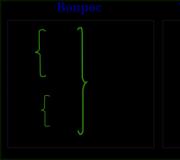¿Dónde está el menú de ingeniería en el teléfono? Menú de ingeniería en teléfonos Android
Los usuarios avanzados de teléfonos inteligentes y tabletas modernos aprovechan las numerosas funciones que incluye la ingeniería. menú de Android. Le permite obtener información sobre la dirección mac, verificar o configurar Wi-Fi, Bluetooth, actualizar software cámaras, parlantes. Muy a menudo, utilizando dicho menú puede mejorar el sonido de su dispositivo y realizar otros ajustes finos. Por ejemplo, devolver la configuración original. cuenta de google, especifique la configuración para bloquear y apagar el dispositivo, establezca la configuración que le permita crear una copia de seguridad información importante. Antes de ingresar al menú de ingeniería, debe comprender que las acciones imprudentes pueden provocar un mal funcionamiento del dispositivo. Es recomendable que el usuario recuerde qué cambios se realizaron en el sistema para poder devolver todas las configuraciones a su estado anterior si es necesario.
¿Cómo ingresar al menú de ingeniería usando las capacidades estándar del dispositivo?
Lista funcionalidad se puede abrir escribiendo una determinada combinación de caracteres en la ventana de llamada del dispositivo. El código del menú de ingeniería de Android varía según la marca del teléfono o tableta. Cada fabricante establece su propia combinación. Esta información suele estar indicada en las instrucciones del teléfono y en los sitios web oficiales. Para usuarios dispositivos modernos Por lo general, no hay dificultades para encontrar el código requerido.
A continuación proporcionamos una tabla con las combinaciones más comunes. No se recomienda utilizarlos a menos que su dispositivo sea una de las marcas enumeradas.
Los desarrolladores no recomiendan ejecutar dichos comandos sin ciertos conocimientos y experiencia. Pero a menudo solo este método ayuda a resolver rápidamente una serie de problemas relacionados con devolver el dispositivo a su estado original, recibir información adicional sobre el dispositivo. Menú de ingeniería presentado en Inglés, haciéndolo comprensible para la mayoría de los usuarios.
Usando programas adicionales
No siempre es posible encontrar la combinación adecuada directamente para su dispositivo. En tales situaciones, puede instalar un software especial en su dispositivo móvil, que le permitirá abrir una lista de las funciones de su teléfono inteligente o tableta con unos pocos clics. Está disponible públicamente para diferentes versiones de Android y modelos de dispositivos.
El programa para ingresar al menú de ingeniería de Android se puede instalar mediante una conexión USB a ordenador personal o portátil. Uno de ellos se llama Modo Ingeniero de Mediatek. Es un archivo EnMode.apk, que debe transferirse a la memoria del dispositivo e instalarse. de la manera habitual. Este programa es adecuado para dispositivos que funcionan con el procesador MTK. El usuario tiene la oportunidad de descargar versiones gratuitas y de pago del software. 
en la tienda GooglePlay Es posible descargar la utilidad Mobileuncle MTK Tools. Está diseñado para teléfonos inteligentes y tabletas con Android 2.1. y versiones posteriores. La descripción dice que dicha utilidad también es adecuada solo para dispositivos equipados con un procesador MTK.
El programa Mobileuncle Tools es adecuado para propietarios. Hay otras utilidades, por ejemplo, Shortcut Master, menú de ingeniería MTK, inicio del menú de ingeniería MTK. Antes de instalarlos, le recomendamos que lea la calificación de la aplicación, las reseñas de otros usuarios y también verifique la compatibilidad de su dispositivo.
Configurar un sonido óptimo abriendo el menú de ingeniería
Uno de los más razones comunes La razón por la que los usuarios buscan información sobre cómo ingresar al menú de ingeniería es la necesidad de ajustar el sonido. Pueden ocurrir las siguientes situaciones:
- Mala audibilidad cuando el altavoz está activado
- Cambios repentinos en el sonido cuando llamada entrante mientras escuchas audio
- Volumen de señal insuficiente
- Sonidos silenciosos mientras graba video.
- Funcionamiento silencioso de los auriculares y el micrófono.

Esta es solo una pequeña lista de configuraciones instaladas que se pueden cambiar a través del menú de ingeniería de un dispositivo móvil moderno. La configuración de sonido se realiza a través de la sección Audio, que se muestra inmediatamente después de ingresar al menú. Luego aparecerán varias pestañas en la pantalla, como Modo auricular. Esta pestaña le permite configurar los parámetros de sonido que se activan cuando conecta unos auriculares. El modo normal configura el sonido en el estado normal del dispositivo móvil (sin conectar auriculares ni altavoces).
Pestaña Modo Altavoz, que se activan cuando se enciende el altavoz. El modo de altavoz del auricular le permite realizar ajustes para el modo de altavoz activo mientras hay un auricular conectado. La pestaña Mejora del habla proporciona configuraciones que entran en juego cuando se comunica a través de una red móvil.
En cualquiera de los modos, puede ajustar el micrófono o aumentar el volumen (ver tabla).
El volumen de cualquier parámetro de sonido tiene siete niveles, de 0 a 6. Cuanto mayor sea el valor, más fuerte sonará su dispositivo. No recomendamos establecer la configuración máxima, ya que esto promueve un rendimiento más rápido. En muchos dispositivos, poner el volumen al máximo puede provocar ruidos desagradables.
El menú de ingeniería es un mecanismo para ajustar los dispositivos móviles que operan en la plataforma Android. Para los desarrolladores, la lista de estas características abre nuevas opciones a la hora de implementar aplicaciones. Por supuesto, dicho menú se utiliza no sólo para ajustar los parámetros de sonido. Es una herramienta importante que apoya rendimiento óptimo teléfonos inteligentes y tabletas. Pero es mejor no hacer cambios de los que no esté seguro.
Todos estamos familiarizados con las ricas configuraciones de los dispositivos Android: cada teléfono inteligente o tableta se puede personalizar activando o deshabilitando ciertas funciones y ajustando ciertos parámetros. Pero pocas personas sospechan la existencia de un menú de ingeniería de Android. Está oculto a la vista, ya que el usuario medio no tiene nada especial que hacer aquí. Pero si es un usuario experimentado o desea adquirir experiencia en el ajuste del dispositivo y el sistema operativo, este menú le resultará útil.
Opciones del menú de servicio
Averigüemos por qué necesitamos un menú de ingeniería en un teléfono inteligente. La respuesta es simple: para un ajuste muy fino del dispositivo. Por ejemplo, aumentar el volumen en Android sólo es posible a través del menú de ingeniería. Aquí debe visitar el elemento de configuración de audio y jugar con los parámetros presentados. Aquí es posible ajustar manualmente el volumen del sonido en varios modos y en varios niveles de volumen. Veamos un ejemplo:
- Lo descubres en volumen máximo el altavoz de su teléfono inteligente comienza a silbar;
- Nos dirigimos al menú de ingeniería usando uno u otro comando;
- Vaya a la configuración de audio y cambie el volumen en el modo y la gradación especificados;
- Salimos del menú de ingeniería y verificamos los resultados: el volumen debería disminuir.
¿Es posible realizar ajustes tan finos sólo a través del menú de configuración estándar? Naturalmente, aquí no hay nada parecido.
Aquí puede ajustar el sonido de los auriculares, ajustar la sensibilidad del micrófono y realizar otras acciones con el sonido. Antes de ingresar a la configuración, debe encontrar instrucciones detalladas, que te ayudará a realizar los ajustes de la forma más correcta posible, sin riesgo de dañar los altavoces con un micrófono o privar completamente de tu voz a tu smartphone/tableta.¿Qué otras funciones hay en el menú de ingeniería? Verificar módulos de red, ajustar el rango de recepción, configurar la respuesta automática, probar el módem, configurar conexiones con otros dispositivos, configurar el receptor, probar la cámara, sensor, pantalla, batería y otros módulos. Las configuraciones de geolocalización se encuentran en un menú oculto separado; aquí puede verificar la funcionalidad del chip GPS, habilitar/deshabilitar A-GPS y verificar otras configuraciones. También es posible ajustar fuentes, jugar con la configuración del USB y realizar otras acciones.
Tenga en cuenta que el menú de servicios en Android está destinado a profesionales que conocen sus acciones. Si vino aquí por simple curiosidad, intente no tocar parámetros que no comprenda y no reorganice los controles deslizantes de configuración.Cómo ingresar al menú de ingeniería en Android

El acceso al menú de ingeniería en Android se suele realizar mediante comandos especiales, similares a los comandos USSD más comunes. La diferencia es que no es necesario presionar el botón de llamada al final; después de escribir el comando, se transferirá automáticamente al menú especificado. El código universal para el menú de ingeniería en Android es *#*#3646633#*#*. Funciona en muchos teléfonos y le permite ingresar instantáneamente a la configuración del servicio.
Algunos teléfonos inteligentes y tabletas no responden al comando anterior. Entonces puedes probar las siguientes opciones:
| Fabricante del dispositivo | Equipo |
| sony | *#*#7378423#*#* |
| *#*#3646633#*#* | |
| *#*#3649547#*#* | |
| Philips | *#*#3338613#*#* |
| *#*#13411#*#* | |
| ZTE, Motorola | *#*#4636#*#* |
| HTC | *#*#3424#*#* |
| *#*#4636#*#* | |
| *#*#8255#*#* | |
| Samsung | *#*#197328640#*#* |
| *#*#4636#*#* | |
| *#*#8255#*#* | |
| prestigio | *#*#3646633#*#* |
| LG | 3845#*855# |
| Huawei | *#*#2846579#*#* |
| *#*#14789632#*#* | |
| Alcatel, Fly, Texet | *#*#3646633#*#* |
| Smartphones y tablets con procesador MediaTek (la mayoría de dispositivos chinos) | *#*#54298#*#* |
| *#*#3646633#*#* | |
| Acer | *#*#2237332846633#*#* |
Puede ingresar al menú de ingeniería en Android inmediatamente después de ingresar el comando. No depende de la versión del sistema operativo: los códigos son válidos para Android 2.2, Android 4.4 y otras versiones del sistema operativo Android. Si el código no encaja, debes buscar otras combinaciones.
Algunos comandos no conducen al menú de servicio, sino al menú de prueba: le permite verificar la pantalla, el sonido, los módulos inalámbricos, el micrófono y mucho más. Los menús de prueba pueden ser ingleses o rusificados.Algunos fabricantes privan a los teléfonos inteligentes y tabletas del acceso al menú de ingeniería, reemplazándolo con numerosos comandos para probar módulos o configurar ciertos parámetros. Por ejemplo, esto es lo que hace Samsung: muchos modelos nuevos no tienen un menú de servicio único. La información sobre los equipos de servicio disponibles se puede encontrar en recursos y sitios web especializados. centros de servicio.
Para acceder al menú de ingeniería, puede utilizar aplicaciones especiales. Un ejemplo típico es la aplicación Herramientas MTK de Mobileuncle. Le permitirá obtener acceso por separado a la configuración del dispositivo y a la configuración del sistema operativo. La aplicación es realmente conveniente, pero tiene un inconveniente: solo funciona en dispositivos con procesadores MTK.

Configurar Android a través del menú de ingeniería está asociado con ciertos riesgos. Por ejemplo, los principiantes siempre tienen la oportunidad de desactivar accidentalmente esta o aquella funcionalidad. Para comprender el propósito de ciertos elementos, es necesario familiarizarse con las instrucciones adecuadas. De lo contrario, puede ocurrir una falla en el equipo. Si tienes miedo de dañar o romper algo, hazlo.
Hasta la fecha Sistema operativo Android se adapta al máximo a las necesidades del usuario moderno. Amplia gama Los ajustes y funciones satisfarán casi cualquier petición. Y, sin embargo, a veces parece que esto no es suficiente y desea ampliar la funcionalidad del dispositivo. Ésta es precisamente la oportunidad que brinda el menú de ingeniería. En este artículo aprenderás cómo configurar el menú de ingeniería y qué es.
Cómo ingresar al menú de ingeniería de Android
El menú de ingeniería es un programa especial con el que el usuario puede realizar ajustes en el funcionamiento del dispositivo, así como realizar pruebas técnicas y evaluar el rendimiento de los sensores.
Hay varias opciones para ingresar al menú de ingeniería. A saber:
- comando especial - *#*#3646633#*#*
- versiones cortas del comando - *#*#4636#*#* o *#15963#*
Si no pudo iniciar sesión con códigos especiales o tiene una tableta que no admite marcación, puede descargar aplicaciones especiales.

Restaurar IMEI a través del menú de ingeniería
Muy a menudo cuando operación a largo plazo El gadget comienza a experimentar varios errores que afectan significativamente su funcionamiento. Tanto los fabricantes mundiales como las falsificaciones chinas son susceptibles a esto. Para que el dispositivo vuelva a funcionar correctamente, a menudo se recomienda hacer reinicio completo configuración o actualizarlo.
Puede obtener más información sobre las actualizaciones y seleccionar firmware en nuestro artículo. Y puede descubrir cómo realizar un restablecimiento completo a la configuración de fábrica en el artículo -.
Después de tales manipulaciones, a veces el teléfono inteligente o la tableta dejan de ver la red. En tales casos, debe verificar el código. IMEI del dispositivo. Esta función está disponible en el menú de ingeniería.

Puedes leer cómo restaurar IMEI a través del menú de ingeniería en nuestro artículo.
Restablecer menú de ingeniería
El cambio de valores del menú de ingeniería debe realizarse con mucho cuidado, ya que una configuración incorrecta puede provocar un funcionamiento incorrecto del dispositivo. Antes de cambiar algo, se recomienda anotar los valores originales para protegerse en caso de que algo salga mal y la nueva configuración conduzca a mal trabajo dispositivos.
Si no anotó la configuración inicial, puede restablecer el menú del desarrollador a la configuración de fábrica. Está disponible en cualquier procesador MediaTek. Condición requerida es la presencia de derechos de root.
Puede leer cómo obtener derechos de root en nuestro artículo, seleccionando su modelo de teléfono inteligente.
Para restablecer necesitas:
- instalar Solid Explorer o cualquier otro explorador
- ir a la carpeta raíz
- la siguiente es la carpeta de datos
- seleccione NVRAM
- luego ve a la carpeta apcfg
- encuentra aprdcl en él
Y ya allí encontrará todas las configuraciones modificadas del menú de ingeniería. Las particiones se pueden eliminar de forma selectiva. Si no está satisfecho con el trabajo de, por ejemplo, Audio, elimine todas las carpetas de Audio. Después de esto, asegúrese de reiniciar su dispositivo. Después de reiniciar, el sistema creará automáticamente archivos eliminados con parámetros estándar que están integrados en el procesador. Si desea restablecer completamente la configuración a cero, elimine la carpeta aprdcl. Después de reiniciar, se restaurará y el teléfono tendrá la configuración de fábrica del menú de ingeniería.

Escribe en los comentarios cualquier duda que tengas respecto al menú de ingeniería. Estaremos encantados de ayudarle.
Las empresas que crean teléfonos inteligentes con Android, incluida Lenovo, implementan y utilizan un menú de ingeniería para probar sus dispositivos.
En Lenovo, el menú Ingeniería contiene varias configuraciones y opciones para probar el dispositivo que no están disponibles para los usuarios normales. Pero ahora, después de haber descargado una aplicación especial de Play Market o conocer el comando especial USSD, cualquier usuario puede acceder allí.
El menú de ingeniería es una aplicación especial que está oculta a los ojos del usuario promedio y que los desarrolladores utilizan para probar y configurar los parámetros necesarios. Permite a los especialistas comprobar el funcionamiento de varios sensores y ajustar el funcionamiento de los elementos del sistema.
Si decide ingresar al "lugar santísimo" de los desarrolladores, cuando trabaje con el menú técnico del sistema operativo Android, tenga mucho cuidado: un error al cambiar las funciones puede provocar diversas fallas en el funcionamiento del dispositivo.

¿Cómo entrar al menú?
¿No sabes cómo acceder al menú de ingeniería en Lenovo? Para iniciar sesión, debe abrir la entrada del número, como en la marcación estándar. número de teléfono. Después de eso, deberá marcar una determinada combinación que consta de signos y números. Es necesario tener en cuenta que esta combinación es diferente para cada fabricante de smartphone. Además, también depende de los ajustes planificados en el menú de Lenovo.
Combinaciones para iniciar el modo Ingeniería
Para los teléfonos inteligentes Lenovo que funcionan con el chipset MediaTek (así como para dispositivos de otros fabricantes chinos), para acceder al menú técnico, debe ingresar una de las combinaciones:
- *#*#3646633#*#*;
- *#*#54298#*#*.

Si alguno de los códigos especiales anteriores no funciona, entonces debe utilizar aplicaciones de terceros; incluso puede descargarlas desde Play Market; Lo mejor es utilizar aplicaciones como Shortcut Master, Mobileuncle Tools en tales situaciones.
Vídeo “Cómo trabajar en modo Ingeniería”
Le sugerimos ver el vídeo antes de realizar cualquier acción usted mismo.
Tenga en cuenta que el modo Ingeniero no funciona en ciertos modelos de teléfonos inteligentes que ejecutan Android 5.1 Lollipop. Además, no es válido cuando se utiliza el firmware Cyanogenmod.
Cuando reinicia en Android 4.4.2, los cambios realizados en la aplicación especial se restablecen posteriormente.
Programa de herramientas Mobileuncle
La funcionalidad de esta aplicación es casi la misma que la del menú de ingeniería, llamado mediante un código especial, con la única diferencia de que aquí el usuario tiene la oportunidad no solo de familiarizarse con los datos sobre la memoria, el sensor y la pantalla del dispositivo, sino también para actualizar el firmware y mejorar el GPS.
Para trabajar con este programa necesita derechos de root (root).

Utilidad maestra de acceso directo
Este programa fue creado específicamente para eliminar, buscar, crear. No contiene funciones para ingresar al modo ingeniero. Sin embargo, a través de él podrá familiarizarse con la lista de comandos especiales secretos que funcionan en el dispositivo. Después de hacer clic en el nombre del equipo, aparecerá el comando “ Ejecutar" Esta es una forma muy cómoda de trabajar; no es necesario realizar ningún paso adicional.
Para ver la lista de códigos disponibles, en el programa Shortcut Master debe abrir el menú auxiliar haciendo clic en el elemento " Explorador de códigos secretos».

Derechos de root para acceder al menú de ingeniería.
Para ingresar al modo Ingeniero en ciertas versiones de Android, debe tener derechos especiales de root. Puede obtener estos derechos a través de programas especiales como UniversalAndRoot, Farmroot y otros.
Para acceder al gadget a través de Farmroot, debes:
- Instale y ejecute la aplicación;
- Si el programa admite la instalación de derechos de root en su dispositivo, aparecerá una lista de acciones disponibles en la pantalla, que incluyen "Obtener raíz". Haga clic en este elemento;
- Seleccione un método de preinstalación para obtener derechos;
- Comenzará la instalación;
- Una vez completada la instalación, aparecerá un mensaje indicando que se ha establecido el acceso de root.

¿Qué puedes personalizar en el menú?
En el modo Ingeniero, a menudo se ajustan la configuración de las cámaras existentes, el sonido y el modo de recuperación. En este caso, debe tener mucho cuidado, ya que los nombres de los elementos en diferentes modelos de dispositivos pueden diferir significativamente.
Ajustar los parámetros de sonido en el menú de ingeniería.
Si el nivel de volumen del timbre de su dispositivo no es aceptable para usted, busque una sección en el menú de ingeniería llamada "Audio" y ve a "Modo LaudSpeaker". Allí haga clic en "Anillo". Cambie los valores de señal existentes - en la sección "máximo" aumentar el valor "Vol"(valor límite - 200). Haga clic en la clave "Colocar".

Para mejorar el tono del hablante, consulte la sección "Audio" elegir "Modo normal" y ve a "Sph". Establezca los valores de la señal desde un mínimo de 100 hasta un máximo de 150.
Para aumentar la sensibilidad del micrófono, debe pasar por "Audio - Modo normal - Micrófono". En cada nivel, se configuran los mismos indicadores de sensibilidad del micrófono. Hacer clic en "Colocar", reinicia y comprueba si la otra persona ahora puede oírte mejor que antes.
Desactivar frecuencias no utilizadas
Los teléfonos inteligentes modernos son muy "glotones" y consumen rápidamente energía de la batería para garantizar el funcionamiento de las aplicaciones. Con el modo ingeniero, puede aumentar significativamente la duración de la batería.

Los dispositivos son capaces de escanear frecuencias GSM: 1900/850 MHz, 1800/900 MHz. El último par opera en el territorio de nuestro estado, lo que significa que no es necesario escanear la red en otras frecuencias. Para un par innecesario, la señal se puede desactivar para que se consuma menos energía de la batería.
En el menú de ingeniería, vaya a "Modo banda". Desactiva las frecuencias que no utilices desmarcando GSM850 y PCS1900. Si el dispositivo admite un par de tarjetas SIM, entonces debes abrir las secciones SIM2 y SIM 1 por turno, y luego realizar las acciones indicadas en cada una de ellas. Para guardar la nueva configuración, haga clic en "Colocar".
Cámara
De forma predeterminada, los teléfonos inteligentes Android pueden guardar fotos en JPEG. Pero la mayoría de los fotógrafos prefieren tomar fotografías y procesar el material en RAW para obtener mayores capacidades de edición. El menú técnico le permite seleccionar el formato de foto óptimo.

En el menú de ingeniería deberías encontrar la sección "Cámara" y seleccione el tipo de imagen allí. Además, en el menú de la cámara puedes aumentar el tamaño de las fotos, configurar el valor ISO, activar el disparo en formato HDR para aumentar el detalle de las imágenes y configurar la velocidad de cuadros para videos. Después de cambiar cada uno de los parámetros, debe guardar la nueva configuración haciendo clic en "Colocar".
Modo de recuperación
El modo de recuperación es un análogo del Bios en una PC. Permite controlar el dispositivo sin iniciar sesión. Existen las siguientes opciones de recuperación:
- Eliminar información personal del sistema;
- Creación copias de seguridad sistemas operativos;
- Acceso a derechos de root;
- Actualización de firmware;
- Restablezca la configuración existente a la inicial.

En el modo de recuperación, no debe tomar medidas a menos que tenga confianza en a qué pueden conducir en última instancia. Ciertos comandos pueden causar daños importantes al sistema y al dispositivo.
No toda persona que tiene la suya teléfono móvil, entiende completamente varias características el funcionamiento de su dispositivo y las complejidades de su configuración. En particular, muchas personas no saben cómo ingresar al menú de ingeniería del teléfono y por qué necesitan hacerlo. De hecho, el menú de ingeniería suele convertirse en una de las principales herramientas de los especialistas de diversos centros de servicio, que eliminan todo tipo de errores de firmware o fallos en el programa interno del dispositivo.
¿Cómo iniciar sesión?
Mucha gente ha oído hablar del menú de ingeniería y sabe que se puede acceder a él, pero no sabe cómo. Puede ingresar al menú de ingeniería marcando *#*#3646633#*#* y presionando el botón Audio, o simplemente usando la utilidad especializada MTK Recovery.
Audio

EN esta sección hay varias categorías:
- Modo de configuración: seleccione un perfil.
- Modo normal: perfil estándar.
- Modo auricular: modo para usar unos auriculares especiales.
- Modo de altavoz: modo en el que se activa el altavoz del teléfono.
- La mejora del habla es un modo en el que se lleva a cabo una corrección totalmente automática de las señales del habla.
Antes de elegir valores extremos, debe asegurarse de antemano de que esto no le causará problemas de sonido más adelante. En la gran mayoría de los casos, no se recomienda hacer esto porque los ajustes máximos pueden provocar la aparición de un efecto de traqueteo y una amplia gama de otras interferencias, y también crearán una carga adicional en los altavoces, lo que provoca su fracaso más rápido.
Además, nunca olvides que antes de cambiar cualquier configuración, debes anotar las que estaban configuradas por defecto, de modo que si surge algún problema, puedas devolverlas rápidamente a su valor original.
Modo normal

Una vez que haya descubierto cómo ingresar al menú de ingeniería del teléfono y cuáles son sus párrafos principales, vaya al Modo Normal. Aquí verá un menú en el que hay cuatro elementos, entre los cuales el primer elemento es el número de perfil. El párrafo FIR - 0 - debe dejarse sin tocarse, para luego pasar a las siguientes características.
Inicialmente, debe configurar el tono de modulación de volumen general, para lo cual en el párrafo Valor correspondiente deberá configurar valor optimo volumen y presione el botón Establecer. Inicialmente puedes configurarlo en 1 o probar una variedad de opciones de 0 a 100. Cuanto mayor sea el valor, más bajo será el sonido, mientras que 0 es el volumen máximo posible. Pero, como se mencionó anteriormente, no se recomienda establecer el valor en cero, ya que los altavoces comenzarán a producir una amplia variedad de efectos secundarios, como sonido de traqueteo y mucho más.
Ahora vamos al menú Tipo Tono lateral, pero aquí inicialmente no se recomienda tocar nada, ya que puede suceder que durante la conversación solo te escuches a ti mismo, pero no al interlocutor. O intenta cambiar los valores bajo tu propia responsabilidad. de diferentes maneras. Las características más adecuadas son las siguientes:
- Audio-1.
- Discurso - 1.
- FM-1.
- Micrófono - 1.
- Tono clave - 70.
Si le parece que la música o la radio se reproducen demasiado silenciosamente en los auriculares, puede ajustar ligeramente el perfil de los auriculares, pero no olvide reiniciar el teléfono después de eso para guardar la configuración.
¿Cómo cambiar el volumen de la conversación?
El volumen de la conversación cambia a través del menú de ingeniería de la siguiente manera:
- Vayamos al menú.
- Seleccione Audio.
- Nos encontramos con la característica Mejora del habla, que es la responsable de qué tan bien escuchamos al suscriptor del otro lado.
- Haga clic en el botón Parámetro común y luego seleccione Modo normal.
- Ahora mire el parámetro Parámetro (0), después de lo cual configuramos el Parámetro - 6.
- Comenzamos a editar este parámetro y lo cambiamos del estándar 400 a 1, luego de lo cual presionamos la tecla Establecer.
- Ahora la audibilidad será incluso más que aceptable y, en algunos casos, incluso será necesario bajar el volumen (el menú de ingeniería de Samsung a menudo produce este efecto).
Volumen de los auriculares

Al configurar las siguientes características, puede ajustar el volumen de los auriculares o parlantes en la dirección que necesite mientras mira un video, así como escucha música o la radio:
Modo auricular (tipo):
- Audio = 10.
- Tono lateral = 50.
Modo de altavoz (tipo):
- FM = 10.
- Tono lateral = 50.
- Sonido = 15.
Modo normal (tipo):
- FM = 10.
- Tono lateral = 50.
- Audio = 20.
Al configurar estas características, obtendrás un volumen aceptable mientras escuchas cualquier material. En particular, esto le permite hacer esto como el menú de ingeniería de Samsung. modelos modernos, así como el menú de la mayoría de los otros teléfonos.
Menú de servicio

EN menú de servicio También hay varios puntos principales que pueden interesar a los usuarios:
1.Registro de batería. El menú de ingeniería de FLY y otros teléfonos modernos le permite obtener información extremadamente precisa sobre el estado de la batería, incluida la temperatura, el voltaje y otros parámetros sutiles.
2.Pantalla táctil. Un parámetro bastante amplio que tiene el menú de ingeniería de FLY y otros fabricantes que producen teléfonos modernos con pantalla táctil. Hay varios submenús en esta sección:
- Escritura. Una opción bastante sencilla es dibujar con el dedo en la pantalla, lo que permite comprobar qué tan bien responden los sensores al tocarlos.
- Verificación de puntos. Permite diagnosticar y, al pulsar el botón correspondiente, muestra si existen errores y, en caso afirmativo, en qué medida se desvían del valor deseado.
- Verificación de línea. Casi igual que el punto anterior, sólo que aquí se trazan líneas de un punto a otro.
- TemblandoVerificación. Prueba de agitación.
Funciones adicionales
En el párrafo Tipo también puedes cambiar otras características que te interesen, desde el volumen del hablante durante las negociaciones (Discurso) hasta el volumen de pulsaciones de teclas (Tono de tecla). Nuevamente, todos los parámetros deben configurarse en un valor entre 0 y 255, después de lo cual se presiona el botón Establecer, que guarda las características. Exactamente el mismo procedimiento se establece también en el Modo Auriculares si desea ajustar el volumen de sus auriculares. Si eres fanático de un volumen bastante alto, que el teléfono inicialmente no puede proporcionarte, entonces, en este caso, los valores óptimos para ti serán de 1 a 5, pero no 0.
Cabe señalar inmediatamente que no se trata de valores de volumen concretos, sino que sólo se describe el principio. Los valores específicos dependerán directamente de las características de su altavoz y micrófono, porque, por ejemplo, la configuración proporcionada por el menú de ingeniería del Explay puede llevar los parámetros a un orden de magnitud superior a las capacidades de su teléfono, como resultado de que simplemente puede romperse al intentar cumplir con estos parámetros. Tenga esto en cuenta e intente elegir características realistas que puedan satisfacer sus necesidades.
¿Cómo comprobarlo?
En la mayoría de los teléfonos, el menú de ingeniería proporciona un elemento de tono de llamada especializado, que se puede usar para escuchar cualquier melodía estándar directamente desde el menú de ingeniería para determinar cuánto hemos cambiado el volumen. Por supuesto, es mejor llamar a alguien después de completar todas las configuraciones y verificarlas en vivo, pero si está tratando de hacer todo rápidamente y no quiere perder mucho tiempo, esta función es la más óptima para usted.
Aumentar el volumen de las conversaciones.

El volumen de la conversación se ajusta a través del menú de ingeniería en el menú de servicio descrito anteriormente. Puedes ingresarlo de la siguiente manera:
- Marque *#*#3646633#*#*.
- Instale el programa especializado Mobileuncle Tools en su teléfono. El primer menú de este programa es la entrada al menú de ingeniería de los teléfonos. Usar el programa es mucho más óptimo que hacer todo manualmente, ya que no es necesario ingresar una gran cantidad de números. Después de todo, a veces sólo es necesario seleccionar en varias horas los valores que serán óptimos.
Después de esto, puede marcar diferentes números y comprobar qué tan bien puede escuchar a su interlocutor y a usted mismo.
Funciones de visualización
Una característica separada del menú de ingeniería del Explay es el parámetro Battary, que es responsable de los niveles de la batería. Esta característica detecta el nivel de carga de la batería y le indica al teléfono cuándo apagarlo mientras se carga. Así, puedes aumentar ligeramente la duración de la batería del teléfono, pero debes entender que esto también afecta la duración de la batería, por lo que cambiar estas características no siempre es la solución óptima.
También vale la pena señalar que el nuevo tipo de teléfono tiene una función en la que, cuando la batería está baja, no se puede llamar a otros suscriptores. Es en esta situación que puede resultar útil saber cómo ingresar al menú de ingeniería del teléfono para cambiar las características de la batería, lo que le permitirá utilizar su recurso por más tiempo en las llamadas salientes.